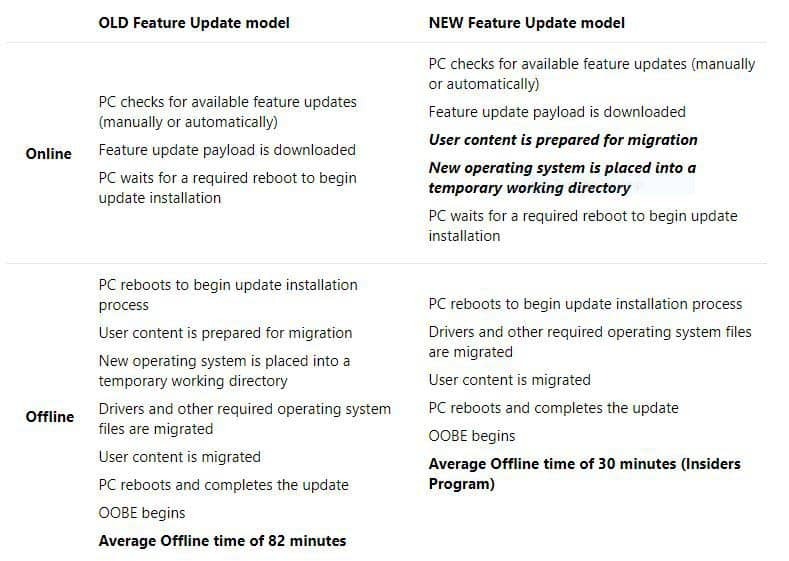თქვენი GPU დრაივერის ხელახლა ინსტალაცია პრობლემას მოაგვარებს
- Theცოცხალი ბირთვის ღონისძიება 141 არის აპარატურა შეცდომა, რომელიც ჩნდება კომპიუტერის კომპონენტის გაუმართაობის ან დაზიანებული დრაივერებისა და მესამე მხარის პროგრამული ინსტრუმენტების გამო.
- ამიტომ მნიშვნელოვანია ყველა ტექნიკის კომპონენტის პრობლემების მოგვარება, როგორიცაა GPU და RAM.
- თუმცა, თქვენ შეგიძლიათ თავი დააღწიოთ ვიდეო გრაფიკის დრაივერების ხელახლა ინსტალაციას ან სუფთა ჩატვირთვის დაწყებას.

Xდააინსტალირეთ ჩამოტვირთვის ფაილზე დაწკაპუნებით
სპონსორირებული
- ჩამოტვირთეთ Fortect და დააინსტალირეთ თქვენს კომპიუტერზე.
- დაიწყეთ ხელსაწყოს სკანირების პროცესი მოძებნეთ კორუმპირებული ფაილები, რომლებიც თქვენი პრობლემის წყაროა.
- დააწკაპუნეთ მარჯვენა ღილაკით დაიწყეთ რემონტი ასე რომ, ხელსაწყოს შეუძლია დაიწყოს ფიქსაციის ალგორითმი.
- Fortect ჩამოტვირთულია 0 მკითხველებმა ამ თვეში შეაფასეს 4.3 TrustPilot-ზე
თუ ცოტა ხნის წინ განიცადეთ LiveKernelEvent 141 შეცდომა თქვენს Windows 10 მოწყობილობაზე, თქვენ სწორ ადგილას ხართ.
ამ სტატიაში ჩვენ განვიხილავთ მიზეზებს, თუ რატომ შეიძლება მოხდეს ეს გაუმართაობა და შევეცდებით გამოვასწოროთ პრობლემების მოგვარების სპეციალური გადაწყვეტილებების გამოყენებით.
რა არის LiveKernelEvent 141?
თავიდანვე უნდა იცოდეთ, რომ ცოცხალი ბირთვის ღონისძიება 141 შეცდომა არის ა ტექნიკის შეცდომა გამოწვეულია კომპიუტერის კომპონენტის უკმარისობით.
თუმცა, საბედნიეროდ, ეს ასევე შეიძლება მოხდეს დაზიანებული დრაივერების ან გარკვეული მესამე მხარის პროგრამული უზრუნველყოფის გამო.
LiveKernelEvent 141 ხშირად გამოწვეულია გადატვირთვით, ოპერატიული მეხსიერება, NVIDIA ან ATI GPU, მაგრამ ჩვენს მკითხველებს ასევე შეექმნათ პრობლემა თამაშის დროს, განსაკუთრებით Warzone-ში.
რა იწვევს Live Kernel Event-ს?
LikeKernelEvent არის ფართოდ გავრცელებული ტექნიკის შეცდომა, რომელსაც აქვს მრავალი სხვა ფორმა მანიფესტაციისა და დაზარალებული კომპონენტის მიხედვით.
ამიტომ მივიჩნიეთ, რომ მნიშვნელოვანია გაცნობოთ ყველაზე გავრცელებული მსგავსი საკითხების შესახებ და რომ მათი უმეტესობის გამოსწორება შესაძლებელია ქვემოთ მოცემული გადაწყვეტილებების გამოყენებით.
- LiveKernelEvent 117 – ეს პრობლემა ჩვეულებრივ ხდება იმის გამო nvlddmkm.sys Nvidia ვიდეო დრაივერის უკმარისობა.
- პრობლემის მოვლენის სახელი: LiveKernelEvent კოდი: 141, LiveKernelEvent 141 ტექნიკის შეცდომა, LiveKernelEvent 193, 124 – პრობლემა ძირითადად გამოწვეულია გაუმართავი ან კორუმპირებული მძღოლები მაგრამ ჩვენი ქვემოთ მოყვანილი გადაწყვეტილებები დაგეხმარებათ გამოსწორებაში.
- LiveKernelEvent 1A1 - თუ თქვენ მიიღებთ ამ შეცდომას, კუპრიტი არის PSU, ასე რომ, აი, როგორ Windows-ში PSU შეცდომების დაფიქსირება.
- LiveKernelEvent 1A8 – პრობლემა შეიძლება გამოწვეული იყოს Intel Wireless-ის დრაივერის მიერ და ის ხშირად გვხვდება HP ლეპტოპებზე, ამიტომ დრაივერის ხელახალი ინსტალაცია უნდა გამოსწორდეს.
- LiveKernelEvent 1B8 – Overclocking და XMP პროფილები შესაძლოა პრობლემის სავარაუდო წყარო იყოს
ყოველ შემთხვევაში, სწორი გადაწყვეტილებებით, შეგიძლიათ გადაჭრათ ეს ტექნიკის შეცდომა 141, ისევე როგორც ზემოთ, ქვემოთ მოცემული ნაბიჯების გამოყენებით.
როგორ დავაფიქსირო LiveKernelEvent 141 შეცდომა?
- რა იწვევს Live Kernel Event-ს?
- როგორ დავაფიქსირო LiveKernelEvent 141 შეცდომა?
- 1. შეამოწმეთ თქვენი მეხსიერება
- 2. გაუშვით DISM და SFC სკანირება
- 3. გამორთეთ GPU გადატვირთვა ან წაშალეთ გადატვირთვის პროგრამული უზრუნველყოფა
- 4. წაშალეთ ვიდეო გრაფიკის დრაივერები და ხელახლა დააინსტალირეთ ისინი
- 5. გათიშეთ გარე მოწყობილობები
- 6. გამოიყენეთ Windows 10 განახლებები და ელოდებით თქვენს დამტკიცებას
- 7. დაიწყეთ სუფთა ჩექმა
- როგორ დავაფიქსირო LiveKernelEvent 141 შეცდომა Windows 11-ში?
- როგორ ხდება LiveKernelEvent-ის დიაგნოზი?
- არის თუ არა პირდაპირი Kernel Event 141 ტექნიკის შეცდომა?
1. შეამოწმეთ თქვენი მეხსიერება
- დააწკაპუნეთ დაწყება ღილაკი, აკრიფეთ მეხსიერება და დააწკაპუნეთ Ადმინისტრატორის სახელით გაშვება დაწყება Ვინდოუსის მეხსიერების დიაგნოსტიკა სრული პრივილეგიებით.

- ახლა დააჭირეთ პირველ ვარიანტს, გადატვირთეთ ახლა და შეამოწმეთ პრობლემები.

- გადატვირთვის შემდეგ, სისტემა ჩაატარებს დიაგნოსტიკას თქვენს RAM მოდულებზე და აღმოაჩენს შესაძლო პრობლემებს. თუ ასეა, სამწუხაროდ, მოგიწევთ დაზიანებული მოდულის (მოდულების) შეცვლა.
ერთი ან მეტი RAM მოდული შეიძლება იყოს პასუხისმგებელი Windows ტექნიკის შეცდომის კოდი 141.
თუ ცოტა ხნის წინ განიცადეთ LiveKernelEvent კოდი 141 შეცდომა თქვენს Windows მოწყობილობაზე. პირველი ნაბიჯი იქნება მეხსიერების მთლიანობის შემოწმება Windows Memory Diagnostic ინსტრუმენტის გამოყენებით, როგორც ეს ნაჩვენებია ზემოთ.
თუ აღმოაჩენთ, რომ ოპერატიული მეხსიერება კარგად მუშაობს, შეიძლება მაინც სცადოთ რომელიმე RAM-ის საუკეთესო გამწმენდები და ოპტიმიზატორები ეს დაგეხმარებათ მიიღოთ უფრო სწრაფი Windows 10 კომპიუტერი და თავიდან აიცილოთ მომავალი LiveKernelEvent ტექნიკის შეცდომები.
2. გაუშვით DISM და SFC სკანირება
გადაჭრის დიდი ალბათობაა LiveKernelEventშეცდომის კოდი Command Prompt აპლიკაციის დეტალური ნაბიჯების გამოყენებით, რომელიც დაგეხმარებათ აღმოაჩინოთ და წაშალოთ დაზიანებული ფაილები ან არასასურველი პროგრამები თქვენი OS-დან.
- დააწკაპუნეთ დაწყება ღილაკი, აკრიფეთ cmd, და აირჩიეთ Ადმინისტრატორის სახელით გაშვება გასახსნელად ბრძანების ხაზი სრული პრივილეგიებით.

2. ბრძანების ხაზში ჩაწერეთ შემდეგი ბრძანება და დააჭირეთ შედი: sfc/scannow

3. დასრულების შემდეგ, ჩაწერეთ შემდეგი ბრძანება და დააჭირეთ შედი ყოველი შემდეგ:DISM /online /Cleanup-Image /ScanHealthDISM /Online /Cleanup-Image /RestoreHealth

4. როდესაც პროცედურა დასრულდება, გადატვირთეთ კომპიუტერი და ნახეთ, შენარჩუნებულია თუ არა ტექნიკის შეცდომის კოდი 141.
იმ შემთხვევაში, თუ ეს არ დაეხმარა Kernel 141 შეცდომის გადაჭრას, ჩვენ გირჩევთ სცადოთ საიმედო სარემონტო პროგრამა, რომელიც უფრო მოწინავეა და შეუძლია მოაგვაროს სხვადასხვა კომპიუტერის პრობლემები.
3. გამორთეთ GPU გადატვირთვა ან წაშალეთ გადატვირთვის პროგრამული უზრუნველყოფა
- დააჭირეთ დაწყება დააჭირეთ და აირჩიეთ პარამეტრები მენიუდან.

- ახლა, დააწკაპუნეთ აპები.

- მოძებნეთ გადატვირთვის პროგრამა, რომელსაც იყენებთ, დააწკაპუნეთ მასზე და დააჭირეთ დეინსტალაცია ღილაკი.

- მიჰყევით პროცედურას სრული დეინსტალაციისთვის.
თუ გადატვირთეთ თქვენი GPU ან თქვენი CPU, შეიძლება რაღაც არასწორედ მოხდეს და ამან გამოიწვიოს კოდი 141 ტექნიკის შეცდომა.
ლოგიკური გამოსავალი არის აპლიკაციის შესწორება, რომელსაც იყენებთ გადატვირთვისთვის და პროცესის შეჩერება, მაგრამ თუ ეს არ მუშაობს, სცადეთ მისი დეინსტალაცია ზემოთ მოცემული ნაბიჯების გამოყენებით.
თუ გადატვირთვა შესრულებულია BIOS დონეზე, თქვენ მოგიწევთ პარამეტრების შეცვლა იქიდან. თუ არ იცით როგორ გააკეთოთ ეს, ჩვენი სახელმძღვანელო როგორ შეხვიდეთ BIOS-ზე Windows 7,10, 11 კომპიუტერზე აუცილებლად დაგეხმარება.
- შესწორება: ფაილური სისტემის შეცდომა (-2147163901) Windows 11-ზე
- მართვის პანელი vs პარამეტრების აპლიკაცია: რომელი გამოვიყენოთ?
4. წაშალეთ ვიდეო გრაფიკის დრაივერები და ხელახლა დააინსტალირეთ ისინი
- LiveKernelEvent 141 ტექნიკის შეცდომის გამოსასწორებლად, დააწკაპუნეთ მაუსის მარჯვენა ღილაკით დაწყება ღილაკი, აკრიფეთ მოწყობილობის მენეჯერი და აირჩიეთ აპლიკაცია სიიდან.

- მოძებნეთ გრაფიკის დრაივერი ქვეშ ჩვენების გადამყვანები განყოფილება, დააწკაპუნეთ მასზე მარჯვენა ღილაკით და აირჩიეთ მოწყობილობის დეინსტალაცია.

- ახლა თქვენ გაქვთ არჩევანი გადატვირთოთ თქვენი მოწყობილობა და სისტემა ავტომატურად ჩაანაცვლებს დრაივერს ან შეგიძლიათ გადახვიდეთ მწარმოებლის მხარდაჭერის სპეციალურ გვერდზე და ჩამოტვირთოთ სწორი დრაივერი.
თუ ზემოთ მოცემული ნაბიჯების გამოყენების შემდეგ თქვენ კვლავ განიცდით LiveKernelEvent 141 ტექნიკის შეცდომას, უნდა დააინსტალირეთ გრაფიკული ბარათების დრაივერები.
5. გათიშეთ გარე მოწყობილობები
იმის გამო, რომ Windows 10 სისტემაში შესაძლოა იყოს კონფლიქტი გარკვეულ დრაივერებს შორის, თქვენ უნდა დაიწყოთ პრობლემების მოგვარების პროცესი პერიფერიული მოწყობილობების გათიშვით. გააკეთეთ ეს და შეამოწმეთ პრობლემა შენარჩუნებულია თუ არა.
ამის შემდეგ, შეგიძლიათ ხელახლა დააკავშიროთ თქვენი გარე მოწყობილობები, მაგრამ როდესაც ამას გააკეთებთ, ასევე დააინსტალირეთ ასოცირებული დრაივერი ნულიდან.
საჭიროების შემთხვევაში, ჯერ გადადით Device Manager-ზე და წაშალეთ ეს დრაივერები (დააჭირეთ გაიმარჯვე +X ცხელი კლავიშები, დააწკაპუნეთ Მოწყობილობის მენეჯერიდა აირჩიეთ დრაივერები, რომლებიც უნდა იყოს დეინსტალირებული).
თუ გსურთ მთლიანად ამოიღოთ დრაივერები თქვენი Windows 10 კომპიუტერიდან, შეგიძლიათ გამოიყენოთ დეინსტალერი. შეამოწმეთ ჩვენი სია საუკეთესო დეინსტალატორის პროგრამული უზრუნველყოფის ჩათვლით ხელმისაწვდომია ახლავე და გაასწორეთ Kernel Event 141 პრობლემა.
6. გამოიყენეთ Windows 10 განახლებები და ელოდებით თქვენს დამტკიცებას
- დააჭირეთ გაიმარჯვე + მე კლავიატურის ცხელი კლავიშები შემდეგიდან Სისტემის პარამეტრები დააწკაპუნეთ განახლება და უსაფრთხოება.

- ფანჯრიდან, რომელიც გაიხსნება, ქვეშ ვინდოუსის განახლება თქვენ უნდა შეძლოთ ნებისმიერი შესაძლო განახლების მოძიება.
- შენიშვნა: თუ განახლება უკვე ხელმისაწვდომია, ის ავტომატურად გამოჩნდება.
- დაეთანხმეთ განახლების პროცესს და უბრალოდ დაელოდეთ სანამ ახალი პროგრამული უზრუნველყოფის პატჩი ციმციმდება. დასასრულს, გადატვირთეთ თქვენი Windows 10 მოწყობილობა.
თუ თქვენი სისტემა არ მუშაობს უახლეს ხელმისაწვდომ განახლებებზე, შესაძლოა მიიღოთ Live Kernel Event 141 Warzone-ში. ასე რომ, შეამოწმეთ და გამოიყენეთ განახლებები, რომლებიც შესაძლოა თქვენს დამტკიცებას ელოდება ფონზე.
ზოგიერთ შემთხვევაში, თქვენ ვერ შეძლებთ სისტემის განახლებას, რადგან არ არის განახლების ღილაკი. Ჩვენ გვაქვს გზამკვლევი იმის შესახებ, თუ რა უნდა გააკეთოს, თუ ღილაკი განახლებების შემოწმება აკლია ასე რომ პანიკაში ნუ ჩავარდებით.
7. დაიწყეთ სუფთა ჩექმა
- დაჭერა გაიმარჯვე + რ და ში გაიქეცი ველი, რომელიც გაიხსნება, შეიყვანეთ msconfig.

- ქვეშ Სისტემის კონფიგურაცია აირჩიეთ გენერალი ჩანართი.
- მოძებნეთ შერჩევითი გაშვება შეყვანა და მოხსენით მონიშვნა ჩატვირთეთ გაშვების ელემენტი ვარიანტი.
- გადადით სერვისები ჩანართი და დააწკაპუნეთ Microsoft-ის ყველა სერვისის დამალვა მონიშნეთ ყუთი და დააჭირეთ გამორთვა ყველა.

- შემდეგი, შედით გაშვების ჩანართი და დააწკაპუნეთ გახსენით დავალების მენეჯერი ბმული.

- სამუშაო მენეჯერიდან გამორთეთ გაშვების ყველა პროგრამა. შეინახეთ ცვლილებები და დახურეთ ეს ფანჯრები.
- გადატვირთეთ თქვენი Windows 10 სისტემა.
თუ მესამე მხარის აპლიკაცია იწვევდა Live Kernel Event 141 Nvidia შეცდომა ახლა თქვენ შეგიძლიათ აღმოფხვრათ პროგრამული კონფლიქტები, რომლებიც წარმოიქმნება პროგრამის ან განახლების ინსტალაციისას ან Windows 10 OS-თან შეუთავსებელი პროცესის გამოყენებისას.
Შენ შეგიძლია დაიწყება Windows-ზე ნებისმიერი არასაჭირო გაშვების აპის წაშლა. ეს შეაჩერებს მესამე მხარის აპს ხელახლა ამოქმედებას.
როგორ დავაფიქსირო LiveKernelEvent 141 შეცდომა Windows 11-ში?
- დაჭერა ფანჯრები + X შემდეგ აირჩიეთ Მოწყობილობის მენეჯერი სწრაფი მენიუდან.

- აქ, ნავიგაცია ჩვენების ადაპტერები განყოფილებაში, დააწკაპუნეთ მაუსის მარჯვენა ღილაკით თქვენს მიერ დაინსტალირებული დრაივერზე და აირჩიეთ დრაივერის განახლება.

თქვენი გრაფიკული ბარათის დრაივერის განახლებით, თქვენ გამოასწორებთ Live Kernel Event 141 შეცდომას Windows 11-ში. გაითვალისწინეთ, რომ თქვენ უნდა განაახლოთ თქვენი დრაივერები, რათა გქონდეთ კარგად ფუნქციონირებადი კომპიუტერი.
როგორ ხდება LiveKernelEvent-ის დიაგნოზი?
LiveKernelEvent Code: 141 პრობლემა ყველაზე ხშირად დაკავშირებულია დაზიანებული აპარატის გრაფიკული დამუშავების ერთეულთან (GPU).
გრაფიკული დრაივერის დეინსტალაცია და შემდეგ განახლებული პროგრამის ახალი ასლის დაყენება ამ პრობლემის უმარტივესი გამოსავალია.
არის თუ არა პირდაპირი Kernel Event 141 ტექნიკის შეცდომა?
Live Kernel Event 141 არის ტექნიკის შეცდომა, რომელიც ჩვეულებრივ გამოწვეულია გაუმართავი დრაივერებით. ეს პრობლემა ასევე შეიძლება გამოწვეული იყოს კომპიუტერის კომპონენტებთან დაკავშირებული პრობლემებით.
ასე რომ, მნიშვნელოვანია დაიცვას ამ სახელმძღვანელოში მოცემული ნაბიჯები თქვენი ტექნიკის კომპონენტების პრობლემების მოგვარება.
ასე რომ, ეს არის პრობლემების მოგვარების გადაწყვეტილებები, რომლებიც შეიძლება გამოყენებულ იქნას Windows 10-ის გამოსწორებაზე/11 Live Kernel Event 141 შეცდომა, ვივარაუდოთ, რომ არ იყო პრობლემა თქვენს აპარატურასთან, რამაც გამოიწვია Windows-ის სწორად მუშაობის შეწყვეტა.
ეს არ არის ერთადერთი შეცდომა, რომელსაც შეიძლება წააწყდეთ და ჩვენ ასევე გავაშუქეთ LiveKernelEvent კოდი 1a8 და 1b8 ჩვენს ერთ-ერთ სხვა სახელმძღვანელოში.
თუ თქვენ მოახერხეთ ამ პრობლემის მოგვარება სხვა მეთოდის გამოყენებით, გაგვიზიარეთ თქვენი გამოცდილება - ჩვენ შემდეგ განაახლებს ამ სახელმძღვანელოს, შესაბამისად, მოგცემთ კრედიტს დამატებითი მოწოდებისთვის გადაწყვეტილებები.
თქვენ შეგიძლიათ მარტივად დაგვიკავშირდეთ ქვემოთ მოცემული კომენტარების განყოფილების გამოყენებით. Მადლობა წაკითხვისთვის!